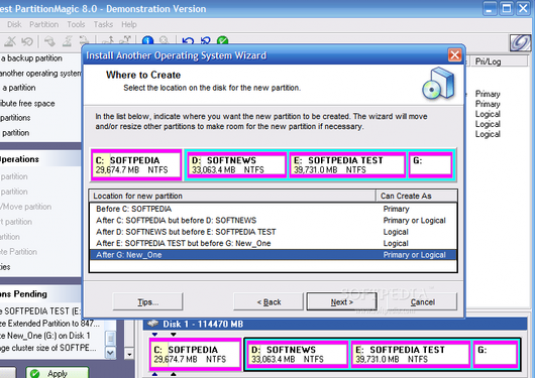Hvordan deler jeg disker?

Se videoen




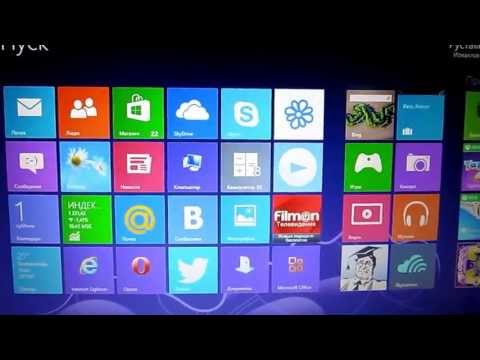
Efter køb af en personlig computer ellerI det øjeblik operativsystemet er installeret, vil de fleste brugere opdele harddisken i forskellige partitioner. Dette giver mulighed for at gemme de nødvendige oplysninger og systemfiler separat. Takket være dette bliver dine filer (billeder, lyd og videooptagelser) gemt i tilfælde af uforudsete "samling" af systemet.
Partitionering af en harddisk
Hvis du beslutter dig for at finde ud af, hvordan du partitionerer diske, skal du først indlede administrationen af diske med administratorrettigheder.
- Åbn "Start", og højreklik derefter på "Computer".
- I den kontekstmenu, der vises, skal du vælge "Management" og "Disk Management".
- At adskille en harddisk i separate deleDu skal vælge den rigtige disk. Placer markøren på det drev, du har til hensigt at "bryde op", klik på højre museknap, og derefter i genvejsmenuen, vælg "Formindsk diskenhed ...". Et vindue åbnes, hvor du kan angive størrelserne på de nye diske. Bemærk, at hvis du bruger standard Windows-værktøjer, kan du ikke partitionere harddisken mere end halvdelen. Under anbefales pausen disken til at forlade mindst 100 gigabyte under afsnittet med Windows 7. For eksempel, hvis vi har en harddisk til 500 gigabyte, bør du ikke dele det 50 til 50. Under systemdrevet bør overlades til 100 GB, og den resterende plads brug til at danne en anden disk.
- Når du angiver alle de krævede værdier,klik på "Komprimer". I fremtiden skal du klikke på det ikke-allokerede rum med højre museknap og i kontekstmenuen finde "Opret et simpelt volumen ...". Derefter åbnes den særlige "Create Simple Volume Wizard", hvor du bare skal klikke på "Næste".
- I vinduet "Tildeling af et drevbogstav" anbefales detvælg bogstavet for den oprettede partition. Bekræft de gemte ændringer og start formateringen af den nye harddiskpartition. Når processen er færdig, skal du klikke på "Udfør".
Yderligere oplysninger om, hvordan du deler en disk, finder du i Sådan deler du en harddisk på Windows 7.
Sådan splittes en harddisk under OS-installationen?
En af de største fordele ved denne mulighed er den maksimale enkelhed. Enhver bruger kan klare denne opgave. Derudover tager proceduren ikke for meget tid.
- Kør installationsprogrammet. Det giver mulighed for at vælge en partition, hvor operativsystemet vil blive installeret. I denne menu kan du oprette, ændre og slette partitioner. Hvis før harddisken ikke var "knækket", vil programmet bede dig om at gøre det. Hvis du brød op, er du nødt til at fjerne skillevægge, hvis volumen er nødvendigt at omfordele (for at fjerne partitionerne, skal du blot trykke på den tilsvarende knap). Men husk på, at som følge af fjernelsen af partitioner, du mister alle de filer, der er der.
- Dann systempartitionen og vælg "Opret". Efter et øjeblik åbnes der et vindue, hvor du angiver volumen af partitionen og bekræfter ændringerne.
- Bekræft systemanmodningen, der vil bede dig om at allokere plads til backupområdet.
- Lav det ønskede antal sektioner på samme måde.
- Angiv den partition, du vil bruge til at installere operativsystemet, og klik på Næste. I fremtiden vil OS-installationen fortsætte i normal tilstand.
Yderligere oplysninger om, hvordan du partitionerer en disk, findes i Sådan deler du en disk.
Hvilke programmer kan der bruges til?
At "break" harddisken, kan dubrug specialiserede applikationer. Til dato er mange egnede værktøjer blevet oprettet. De er begge gratis (Partition Wizard, Partition Magic) og betalt (Paragon eller Acronis). En af de mest populære hjælpeprogrammer blandt brugere overvejes. Det har en rig funktionalitet, såvel som en enkel og intuitiv grænseflade. Lad os se nærmere på hvordan det virker.
- Download Acronis Disk Director og installernytte. Under første runde vil det bede brugeren om at vælge den optimale driftstilstand. Det anbefales at give præference til manuel. Det er meget nemmere at oprette.
- I det vindue, der vises, skal du vælge det afsnit, du vil dele. Klik på det med højre museknap og vælg "Divider Volume".
- Indstil dimensionerne, og klik på OK.
- For at begynde at partitionere disken, skal du bekræfte operationen. Klik på Anvend ventende operationer. Derefter begynder programmet at danne et nyt afsnit.
- Når processen er færdig, vises en meddelelse, som du skal genstarte den personlige computer. Klik på OK. Derefter genstarter pc'en, og du vil se en ny partition.
Hvis dette program ikke passer dig, skal du bruge programmet Partition Magic, som beskrives i Sådan opretter du en harddiskpartition.
Disk Letter Change funktioner
Hvis du skal ændre en eksisterende harddiskbog, skal du gøre følgende:
- Log ind som administrator.
- Åbn start, Kontrolpanel og derefter Ydelse og vedligeholdelse.
- Find emnet "Administration", dobbeltklik på "Computer Management" og derefter på "Disk Management".
- Højreklik på to gange på disken, som du vil tildele et andet bogstav til.
- Klik på Skift diskbogstav.
- Find "Assign drive letter" elementet. Værktøjet vil tilbyde dig en overkommelig løsning. Du kan acceptere det eller vælge et brev selv.
- Bekræft de gemte ændringer og klik på "OK".
Hvis du gør alt korrekt, vil et drevbogstav på den givne partition, disk eller lydstyrke ændres.
Nu ved du, hvordan du partitioner diske. Denne færdighed hjælper dig med at strukturere informationerne på din computer.
Andre artikler om computer emner, du kan finde i afsnittet Computere.